CentOS7安装MySQL5.7.13教程
资源类型:iis7.vip 2025-07-12 15:17
centos7 mysql5.7.13简介:
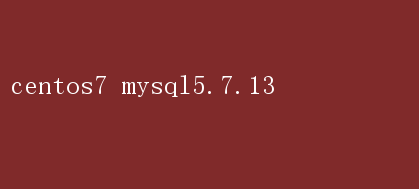
在CentOS 7上高效部署MySQL 5.7.13:性能优化与实战指南 在当今数据驱动的时代,数据库管理系统(DBMS)的选择与配置对于企业的数据处理能力至关重要
MySQL,作为开源数据库领域的佼佼者,凭借其高性能、稳定性和广泛的社区支持,成为了众多企业的首选
特别是在CentOS7这一稳定且广泛应用的Linux发行版上,MySQL5.7.13版本以其丰富的功能和改进的性能,成为了部署数据库服务的理想选择
本文将深入探讨如何在CentOS7上高效部署MySQL5.7.13,并结合实战案例,提供性能优化建议
一、为何选择CentOS7与MySQL5.7.13 CentOS7的优势 CentOS(Community Enterprise Operating System)是基于Red Hat Enterprise Linux(RHEL)的免费开源版本,提供了高度的稳定性和安全性
CentOS7,作为该系列的一个重要版本,引入了多项性能增强和安全更新,使得它成为运行关键业务应用的理想平台
其强大的包管理系统(如YUM),简化了软件的安装、更新和管理过程,为MySQL的部署提供了便利
MySQL5.7.13的特性 MySQL5.7系列引入了众多新特性和性能改进,而5.7.13版本则是这一系列中的重要里程碑
该版本带来了更好的并发控制、优化的查询性能、增强的JSON支持、原生支持基于密码的身份验证插件等
特别是其内置的InnoDB存储引擎的进一步优化,使得MySQL在处理大规模数据时更加高效稳定
此外,MySQL5.7还增强了复制功能,为构建高可用性和可扩展性的数据库架构提供了坚实基础
二、在CentOS7上部署MySQL5.7.13 环境准备 在开始部署之前,确保你的CentOS7系统已经更新到最新版本,并且具备网络连接以访问YUM仓库
此外,考虑到安全性和后续维护的便利性,建议使用官方MySQL YUM存储库进行安装
步骤一:添加MySQL YUM存储库 首先,下载并安装MySQL官方的YUM存储库配置文件
这可以通过wget命令从MySQL官方网站获取最新的repo文件并安装来实现
bash wget https://dev.mysql.com/get/mysql57-community-release-el7-11.noarch.rpm sudo rpm -ivh mysql57-community-release-el7-11.noarch.rpm 步骤二:禁用默认的MySQL模块(可选) MySQL YUM存储库包含多个子模块,默认启用的是最新的GA(General Availability)版本
为了确保安装特定版本的MySQL(如5.7.13),可以禁用其他模块,仅启用所需的模块
bash sudo yum-config-manager --disable mysql57-community sudo yum-config-manager --enable mysql57-community-5.7.13 步骤三:安装MySQL服务器 使用YUM命令安装MySQL服务器软件包
bash sudo yum install mysql-community-server 步骤四:启动并配置MySQL服务 安装完成后,启动MySQL服务,并设置其在系统启动时自动启动
bash sudo systemctl start mysqld sudo systemctl enable mysqld 步骤五:获取初始密码并安全配置 MySQL5.7在安装过程中会自动生成一个临时root密码,可以在`/var/log/mysqld.log`文件中找到
使用找到的密码登录MySQL,并执行`mysql_secure_installation`脚本进行安全配置,包括更改root密码、删除匿名用户、禁止root远程登录等
bash grep temporary password /var/log/mysqld.log mysql_secure_installation 三、性能优化实战 优化MySQL配置文件 MySQL的性能很大程度上取决于其配置文件(通常是`/etc/my.cnf`或`/etc/mysql/my.cnf`)
根据服务器的硬件资源和业务需求,调整以下关键参数可以显著提升性能: -innodb_buffer_pool_size:设置为物理内存的70%-80%,用于缓存数据和索引,提高读写速度
-query_cache_size:对于读密集型应用,可以适当分配查询缓存,但注意MySQL8.0已废弃此功能,5.7版本也应谨慎使用
-max_connections:根据并发连接数需求调整,避免连接过多导致的性能下降
-innodb_log_file_size:增大日志文件大小可以减少日志写入频率,提高事务处理效率
优化操作系统设置 -调整文件描述符限制:增加每个进程可打开的文件数量,以适应MySQL高并发需求
-启用透明大页(THP)禁用:对于数据库服务器,建议禁用THP以减少内存碎片,提高性能
-优化磁盘I/O:使用RAID、SSD等高性能存储设备,以及调整文件系统挂载选项,如启用`noatime`减少磁盘访问
监控与分析 -使用性能监控工具:如Percona Monitoring and Management(PMM)、Zabbix、Nagios等,实时监控MySQL性能指标,及时发现并解决瓶颈
-慢查询日志分析:开启慢查询日志,定期分析慢查询,优化SQL语句或索引设计
-定期维护:执行表优化、碎片整理等操作,保持数据库健康状态
四、实战案例分享 假设一个电商网站需要在CentOS7上部署MySQL5.7.13作为其后台数据库
通过遵循上述部署步骤和性能优化建议,网站管理员成功部署了MySQL,并通过调整`innodb_buffer_pool_size`和`max_connections`等关键参数,显著提升了数据库的并发处理能力和响应时间
同时,利用PMM进行实时监控,及时发现并解决了一次因不当索引设计导致的查询性能问题,确保了网站在高流量期间的稳定运行
结语 在CentOS7上部署MySQL5.7.13,不仅能够享受到MySQL带来的强大功能和灵活性,还能借助CentOS的稳定性和安全性,为企业的数据处理需求提供坚实的基础
通过细致的部署规划和性能优化,可以进一步提升MySQL的性能,确保数据库系统的高效运行
希望本文能为你的MySQL部署之路提供有价值的参考,助力你的业务成功